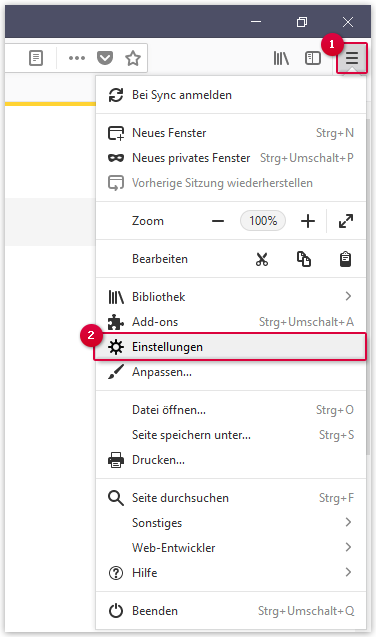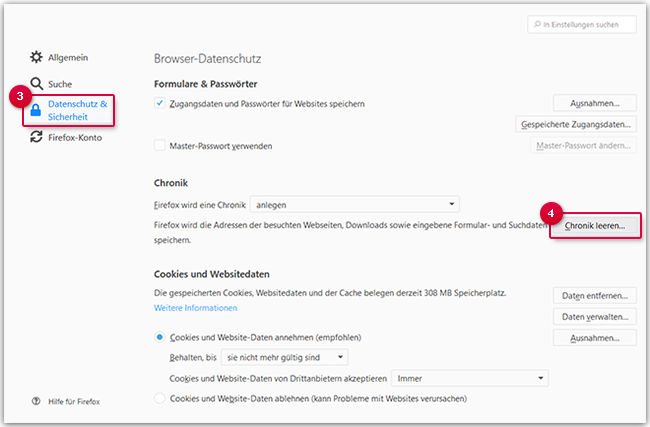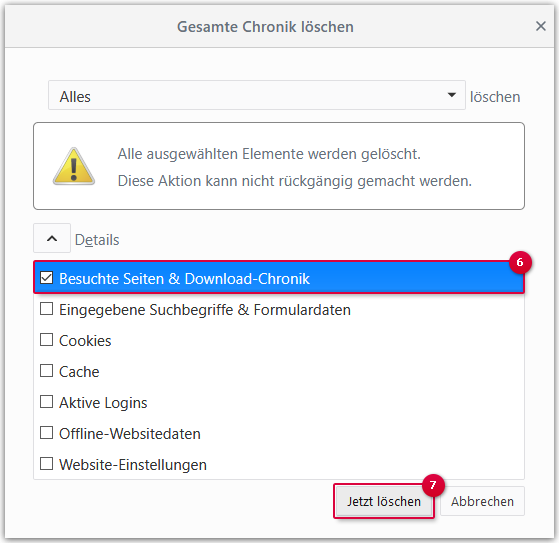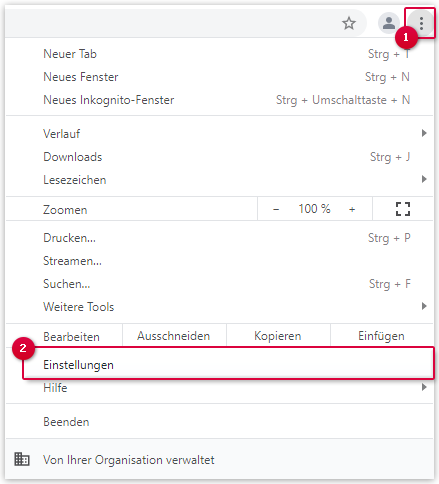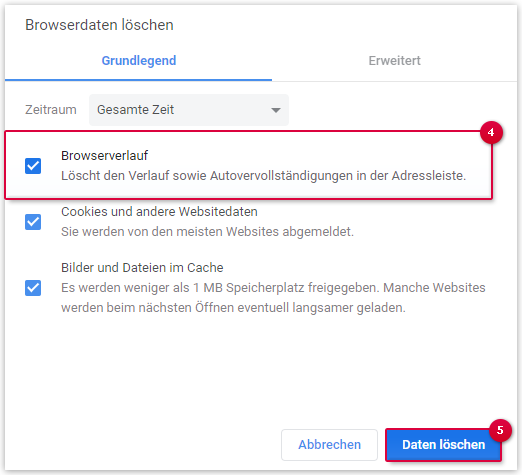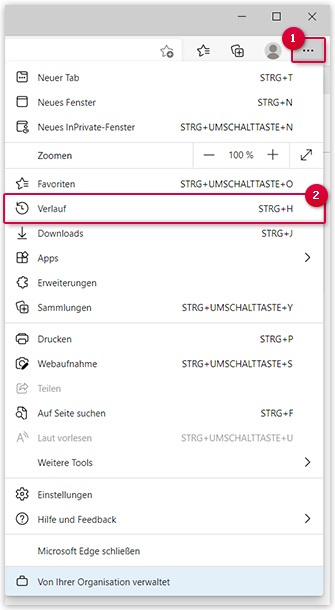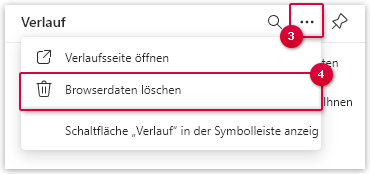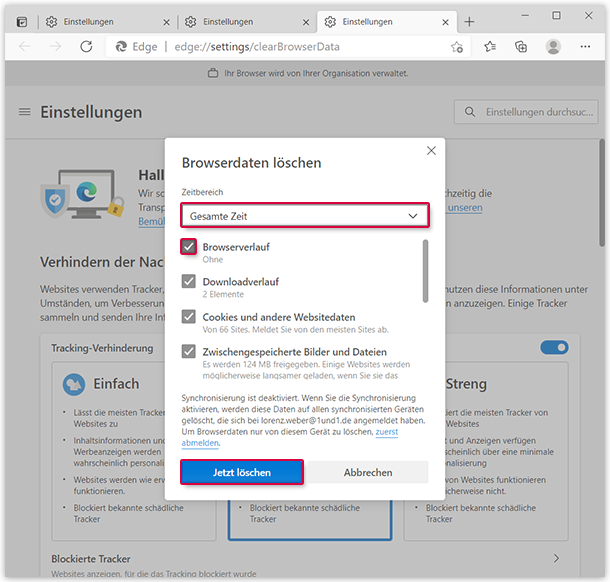Navigation auf-/zuklappen
Browserverlauf löschen
Oftmals wird vergessen, den Browserverlauf regelmäßig zu löschen. Sollten Sie Probleme mit Ihrem GMX Postfach haben, kann die Ursache ein zu voller Browserverlauf sein.
Löschen Sie in regelmäßigen Abständen temporäre Internetdateien in Ihrem Browser und beugen Sie Anzeige- und Verbindungsproblemen vor.
Firefox: So löschen Sie den Browserverlauf
Chrome: So löschen Sie den Browserverlauf
Safari: So löschen Sie den Browserverlauf
-
Sie haben mehrere Möglichkeiten, den Verlauf, den sich Safari während des
Surfens für einen gewissen Zeitraum merkt, zu entfernen.
Möglichkeiten Ausführung Verlauf manuell löschen Klicken Sie auf Safari → Verlauf löschen. Wählen Sie, ob Sie den Verlauf für die letzte Stunde | heute | heute und gestern | den gesamten Verlauf löschen möchten, indem Sie auf die entsprechende Option klicken und anschließend mit Verlauf löschen bestätigen. Verlauf automatisch löschen Klicken Sie auf Safari → Einstellungen. Wählen Sie den Reiter Allgemein aus und wählen Sie unter Objekte aus Verlauf entfernen aus, ob der Verlauf Nach einem Tag | einer Woche | zwei Wochen | einem Monat | einem Jahr | Manuell gelöscht werden soll, indem Sie auf die entsprechende Option klicken. Privates Surfen Wenn Sie die Funktion „Privates Surfen“ verwenden, wird Ihr Verlauf nicht durch Safari gesichert und das Tracking durch Websites abgelehnt. Sie finden weitere Informationen dazu im offiziellen Apple Support zum Thema "Privates Surfen".
Edge: So löschen Sie den Browserverlauf
War dieser Artikel hilfreich?